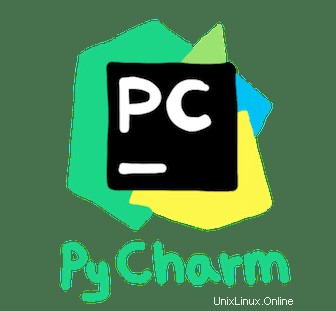
In questo tutorial, ti mostreremo come installare PyCharm su Ubuntu 16.04 LTS. Per quelli di voi che non lo sapessero, PyCharm è un IDE per lo sviluppo Python ed è stato considerato come uno del miglior IDE Python da parte di esperti. L'IDE viene fornito con un'edizione professionale e community. L'edizione community è gratuita, ma l'edizione professionale ha più funzionalità.
Questo articolo presuppone che tu abbia almeno una conoscenza di base di Linux, sappia come usare la shell e, soprattutto, che ospiti il tuo sito sul tuo VPS. L'installazione è abbastanza semplice e presuppone che tu sono in esecuzione nell'account root, in caso contrario potrebbe essere necessario aggiungere 'sudo ' ai comandi per ottenere i privilegi di root. Ti mostrerò l'installazione passo passo dell'app Web per la gestione dei progetti Redmine su un server Ubuntu 16.04 (Xenial Xerus).
Caratteristiche di PyCharm
- Evidenziazione della sintassi
- Indentazione automatica e formattazione del codice
- Completamento del codice
- Riga e blocca commenti
- Evidenziazione degli errori al volo
- Snippet di codice
- Ripiegamento codice
- Facile navigazione e ricerca del codice
- Analisi del codice
- Iniezioni di linguaggio configurabili
- Refactoring Python
- Documentazione
Installa PyCharm su Ubuntu 16.04 LTS
Passaggio 1. Innanzitutto, assicurati che tutti i pacchetti di sistema siano aggiornati eseguendo il seguente apt-get comandi nel terminale.
sudo apt-get update sudo apt-get upgrade
Passaggio 2. Installazione di PyCharm.
In primo luogo, aggiungi il repository PPA, il PPA contiene sia la versione Professional che quella gratuita per Ubuntu 16.04:
sudo add-apt-repository ppa:mystic-mirage/pycharm
Esegui i comandi di seguito uno per uno nel terminale per installare la versione Professional:
apt-get update apt-get install pycharm
Per la versione community, sostituisci l'ultimo comando con:
apt-get install pycharm-community
Infine, una volta installato, vai su Unity Dash e cerca PyCharm e dovresti riuscire a vederlo in esecuzione.
Congratulazioni! Hai installato con successo PyCharm. Grazie per aver utilizzato questo tutorial per l'installazione di PyCharm sul sistema Ubuntu 16.04 LTS (Xenial Xerus). Per ulteriore aiuto o informazioni utili, ti consigliamo di controllare il PyCharm ufficiale sito web.